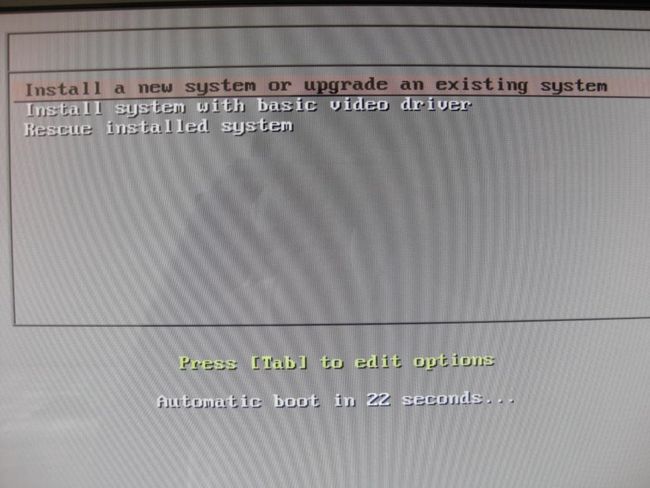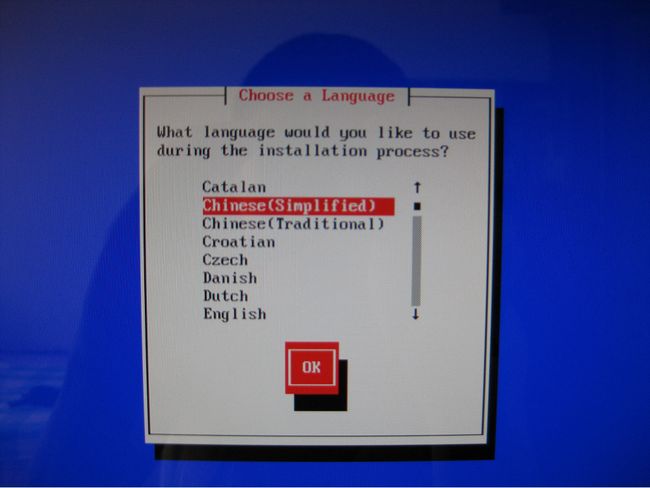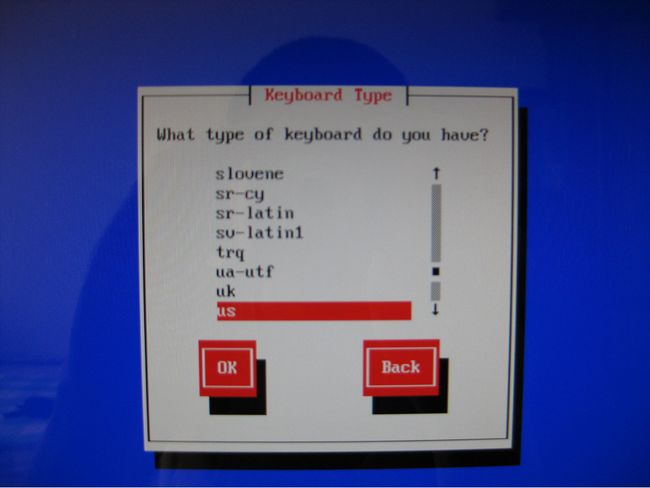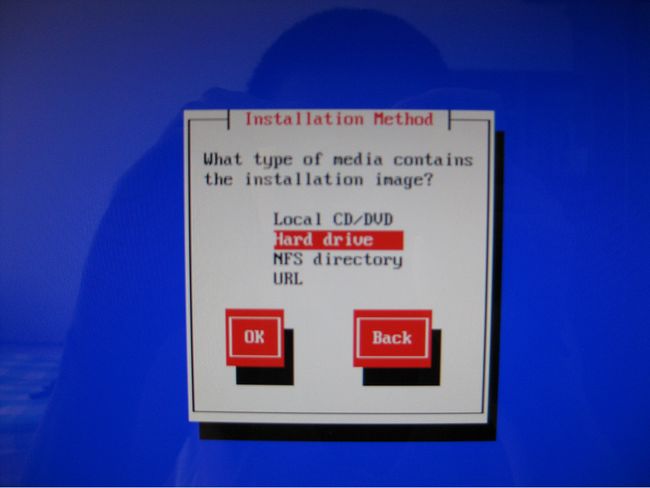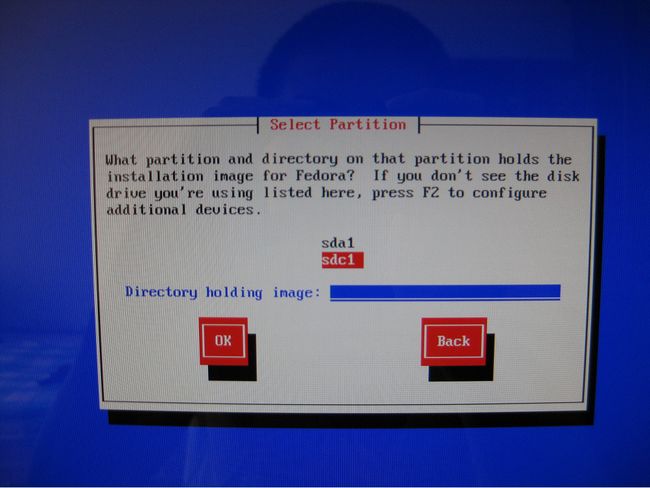解决U盘使用DVD镜像安装Fedora15需要联网的问题
辛辛苦苦下来Fedora15的DVD安装镜像,用liveusb creator写入U盘,重启后用U盘引导,顺利进入安装界面,但是安装过程中需要联网,那就联。可是建立了DSL拨号之后还是提示联网失败,安装无法往下进行,只能退出。郁闷,上网一搜,凡是用DVD镜像安装的都遇到了这个问题,有的干脆刻盘安装了,有的弄白天,什么IP网段都写了,随时勉强联网,但是速度慢得要命,安装到最后依然提示失败。一找原因原来是Fedora15 DVD镜像的images文件夹下面没有了install.img这个镜像文件,导致安装过程中找不到镜像而必须联网,不知道这是一个BUG还是fedora就此就放弃了install.img这个文件了,看样子应该是Bug,真不明白刻盘的是怎么安装成功的,表示怀疑,我也没有多余的DVD刻录盘来做这个实验,万一还是同样的问题盘就废了。
上网搜了半天,看来用liveusb creator是不行了,于是改用syslinux的方法来进行U盘安装,可是问题依旧,还是安装途中需要联网,也就是依然找不到镜像文件。抓狂了,折腾了半天终于找到了解决办法,虽然已经用syslinux成功的制作了U盘安装盘,但是它还是找不到安装镜像,得需要像硬盘安装那样来指定镜像所在盘才行。这么费劲,真不知道Fedora在搞什么,好在安装成功之后焕然一新的Gnome3给我了一丝安慰。现将U盘使用DVD镜像安装Fedora15的完整步骤写出来以供参考:
1. 下载系统启动引导工具软件:syslinux,这个各大软件下载站都有,百度搜一下就行了,我下的是syslinux-4.04版本
2. 下载好syslinux-4.04后,把文件解压缩到 X:/syslinux-4.04,X为除了U盘之外的任意盘符;
3. 开始菜单——运行,在运行里面输入CMD回车打开命令控制台,输入X:回车,切换到软件所在盘,然后输入cd syslinux-4.04/win32 进入这个文件夹
4. 然后在命令行中输入
syslinux.exe -m -a -i K: (这里的K是我的U盘盘符,将它替换成你的U盘盘符,后面的冒号一定要有);
5. 复制com32文件夹下的 menu.c32,vesamenu.c32文件到U盘根目录下面;
6. 在U盘根目录下建立syslinux.cfg文件然后编辑(使用UltraEdit或editPlus),写入以下内容:
default vesamenu.c32
prompt 1
timeout 300
label linux
menu label Install a new system or upgrade an existing system
kernel /vmlinuz
append linux load_ramdisk=1 initrd=/initrd.img
label vesa
menu label Install system with basic video driver
kernel /vmlinuz
append linux load_ramdisk=1 initrd=/initrd.img xdriver=vesa nomodeset
label rescue
menu label Rescue installed system
kernel /vmlinuz
append linux load_ramdisk=1 initrd=/initrd.img rescue
7. 提取 Fedora-15-x86_64-DVD.iso(我下的是64位的,32位的是i686.iso) 里面 isolinux/下vmlinuz,initrd.img 到U盘根目录下;
8. 提取 Fedora-15-x86_64-DVD.iso 里面 images/下efidisk.img 到U盘根目录下;
9. 复制 Fedora-15-x86_64-DVD.iso 到U盘根目录下;
10.DVD版本的启动U盘制作完成。目录结构如下:
├ Fedora-15-x86_64-DVD.iso
├ ldlinux.sys(此文件看不到)
├ vmlinuz
├ initrd.img
├ vesamenu.c32
├ menu.c32
├ syslinux.cfg
└ images
└efidisk.img
然后重启计算机,BIOS里设U盘启动,之后进入引导界面,如图:
选第一项,然后按TAB键进入编辑模式,在后面加入linux askmethod然后回车
之后进入安装界面,选择安装界面语言,选择键盘
之后就到了选择镜像文件所在位置的地方了,这里选择Hard drive:
我们的镜像放在U盘里,这里U盘的设备名是sdc1,所以选择sdc1之后OK,这次顺利的安装,没有再提示联网,曲折的Fedora15安装终于大功告成。
最后来一张Gnome3桌面截图安慰下